
En el pasado, si alguna vez querías tuitear la Live Photo animada capturada por tu iPhone o iPad, tenías que convertir la imagen a un GIF . Eso ahora es cosa del pasado, ¡ya que Twitter hará la conversión automáticamente!
Capture una foto en vivo en su iPhone o iPad
Antes de que puedas tuitear una Live Photo , necesitarás habilitar la función Live Photo dentro de la aplicación de cámara del iPhone o iPad y luego tomar una imagen. Si ya tiene una Live Photo que desea compartir, puede pasar a la siguiente sección.
Comience abriendo la aplicación «Cámara». Utilice Spotlight Search de Apple si no puede encontrar la aplicación en su pantalla de inicio.
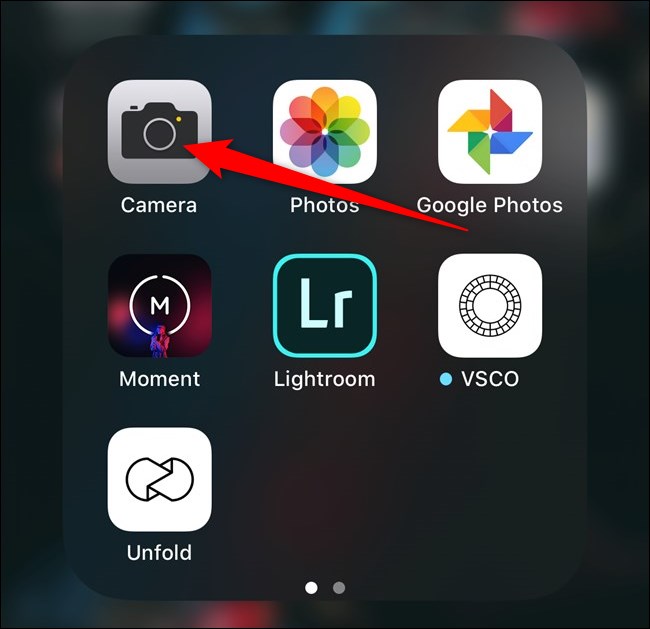
A continuación, asegúrese de que el icono de Live que se encuentra en la esquina superior derecha no esté tachado. Si es así, toque el botón para que se vea como la imagen de abajo (1).
Con la función habilitada, toque el botón del obturador (2) para capturar una Live Photo.
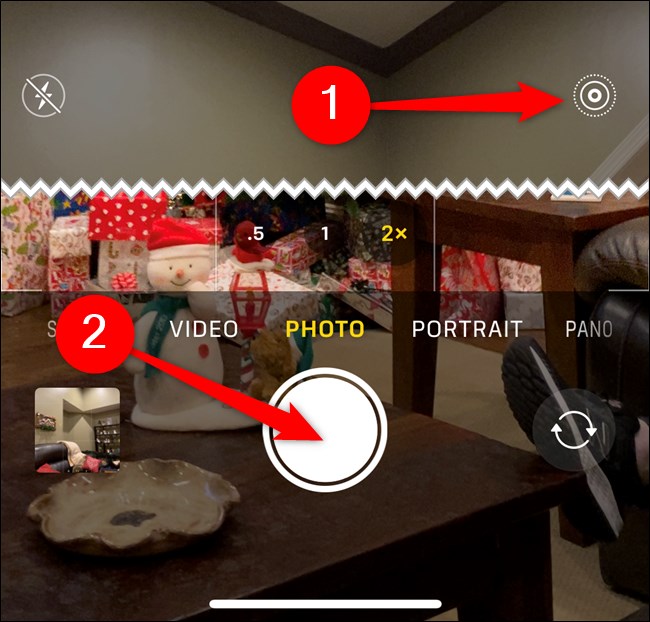
Tuitea la Live Photo como GIF desde tu iPhone o iPad
Ahora que tiene su Live Photo, es hora de twittearla. Aunque le mostraremos cómo insertar y compartir el GIF como un nuevo tweet, también puede seguir estos pasos para enviar la foto en vivo en “Retweets con comentario”, respuestas y mensajes directos.
Comience abriendo la aplicación «Twitter». Nuevamente, use Spotlight Search para ubicar la aplicación de redes sociales si no se puede acceder rápidamente a ella.
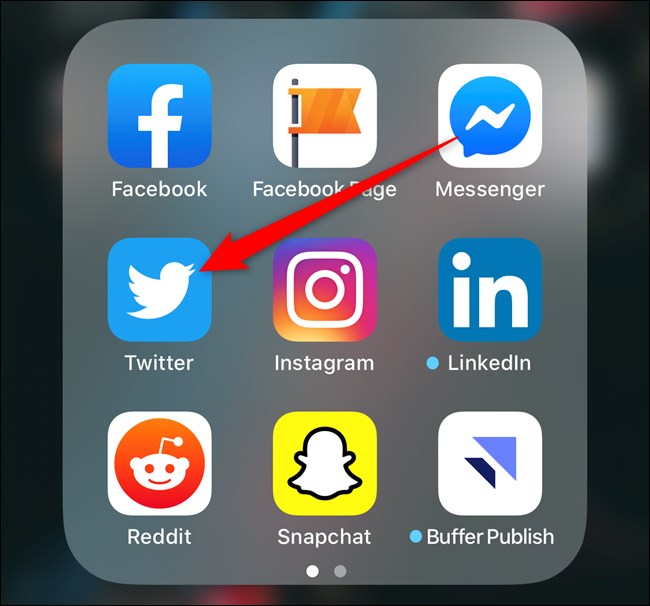
Desde la pestaña Inicio, toque el botón de redacción. Su ícono está en la esquina inferior derecha y presenta una pluma encerrada en un círculo azul.
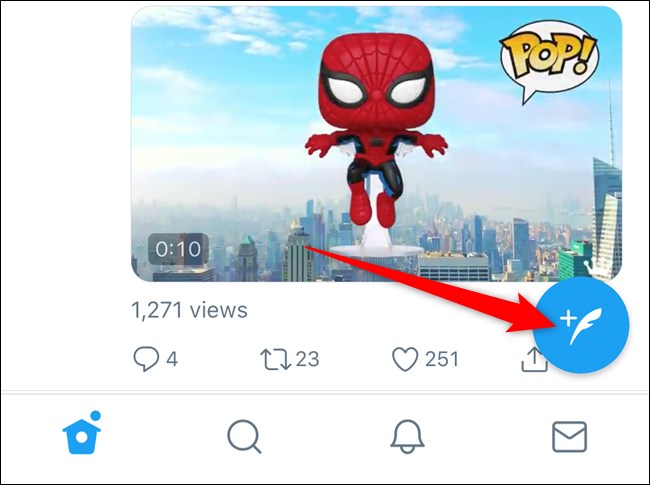
A continuación, ubique y toque su Live Photo en la barra de imágenes de acceso rápido. Debería ver el icono de Live superpuesto en la miniatura.
Si no puede encontrar la foto en vivo, seleccione el botón Galería y luego toque la imagen deseada.
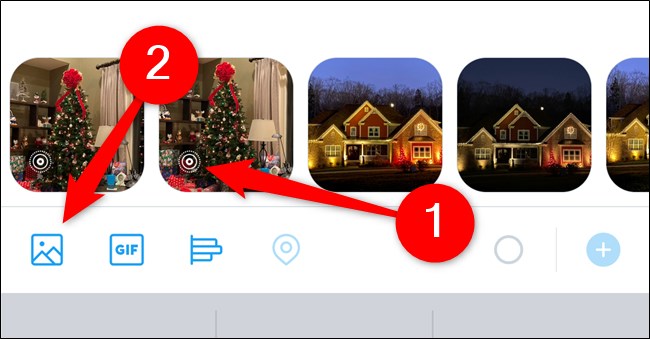
Con la Live Photo cargada en la vista previa del tweet, toque el botón «GIF» que se encuentra en la esquina inferior izquierda de la miniatura. La Live Photo se convertirá en un GIF y se reproducirá una vez. Puede seleccionar el botón Reproducir que aparece cuando se detiene para volver a ver la animación.
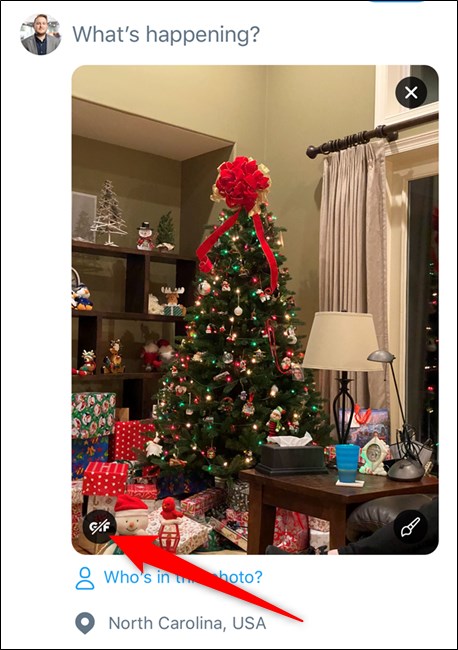
Escribe un mensaje rápido para acompañar tu GIF y luego presiona el botón «Tweet».



